Как настроить отдельные профили для работы и личных целей в Safari на iOS 17

Вместе с громкими нововведениями Apple добавила в iOS 17 массу малозаметных, но не менее полезных функций. Одной из таких являются профили Safari, которые позволяют разграничивать интернет-пространство для работы, учёбы, хобби или отдельных проектов. Эта фишка точно понравится всем, кто привык пользоваться разными браузерами для рабочих и личных задач, а также тем, кто вынужден делить домашний iPad с другими членами семьи.
Каждый созданный профиль — это отдельное окружение и, по сути, браузер в браузере, но с некоторыми оговорками. Так, данные автозаполнения, пароли и параметры безопасности, список чтения используются во всех профилях, но кое-какие элементы и функции ведут себя иначе.
История, файлы cookies, данные сайтов и настройки не переносятся — в каждом профиле они свои. То есть придётся заново войти в аккаунты. Зато все добавленные окружения синхронизируются на всех устройствах с вашим Apple ID. При очистке истории можно выбирать удаление в конкретном профиле или во всех.
Закладки из одноимённого меню доступны везде, но панель «Избранное» при открытии новых вкладок можно настраивать отдельно. При этом в режиме частного доступа отображается «Избранное» стандартного профиля.
Группы вкладок, параметры новых вкладок и окон не синхронизируются, эти элементы у каждого окружения свои. Установленные же расширения можно использовать по вашему выбору в любых профилях.
Вот как всё это настроить и использовать.
Как создать профиль Safari
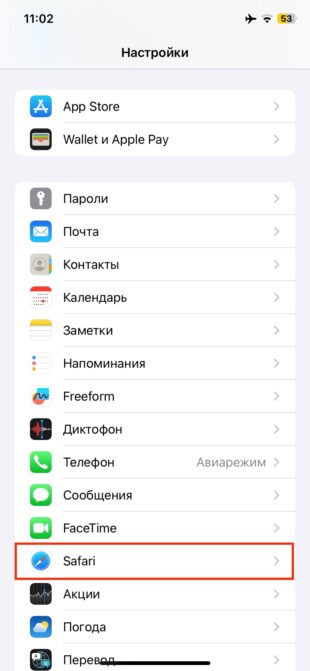
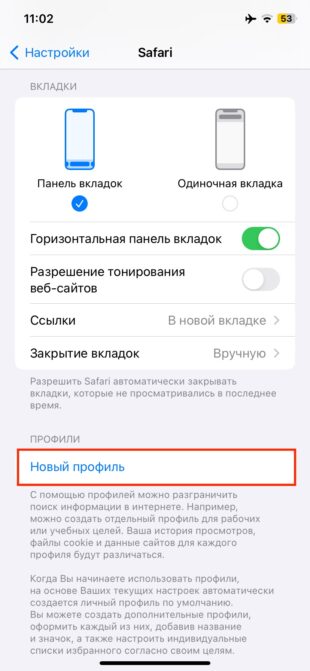
Перейдите в «Настройки» → Safari, прокрутите немного вниз и коснитесь плашки «Новый профиль».
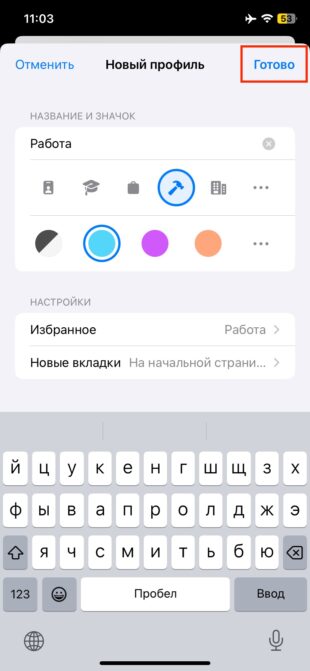
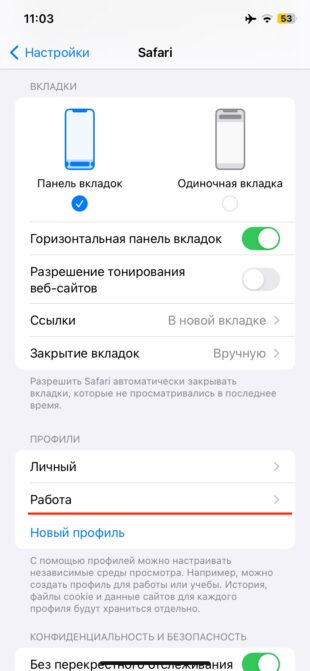
Задайте имя, выберите соответствующий значок и цвет, после чего тапните «Готово». Новый профиль окажется внизу списка. Там же, под названием «Личный», появится стандартный профиль, который использовался до этого.
Как переключаться между профилями Safari
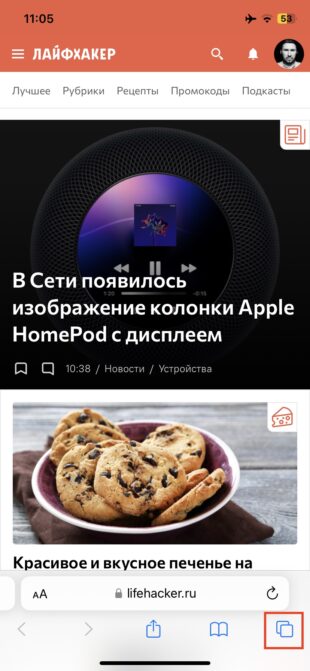
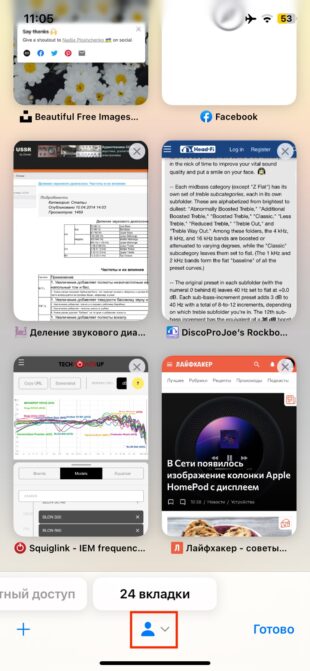
Для смены профиля тапните по иконке вкладок и коснитесь значка пользователя на панели инструментов.
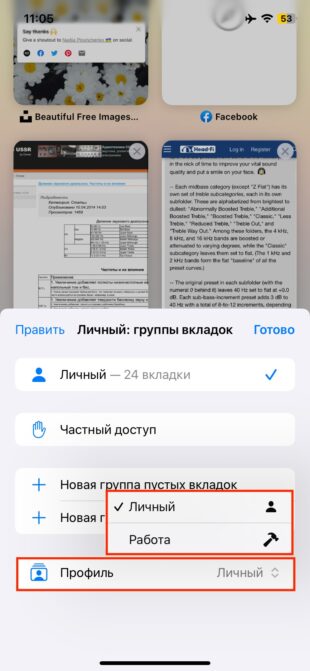
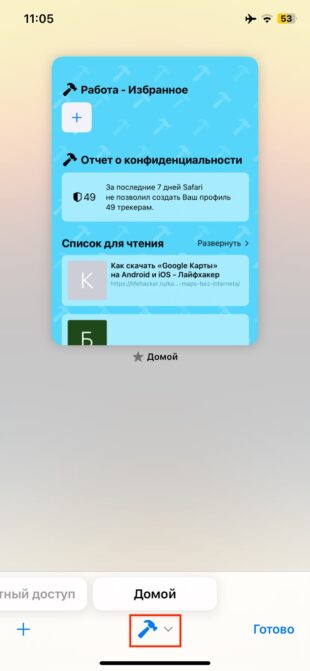
Нажмите «Профиль» и выберите нужный. Оформление и настройки окружения будут изменены. Также обновится иконка профиля, по которой будет понятно, какая именно конфигурация активна.
Как настроить профиль Safari
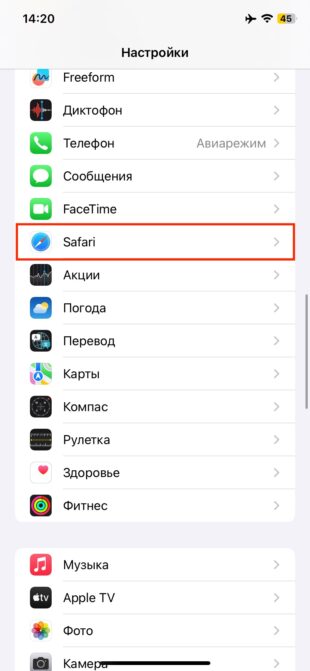
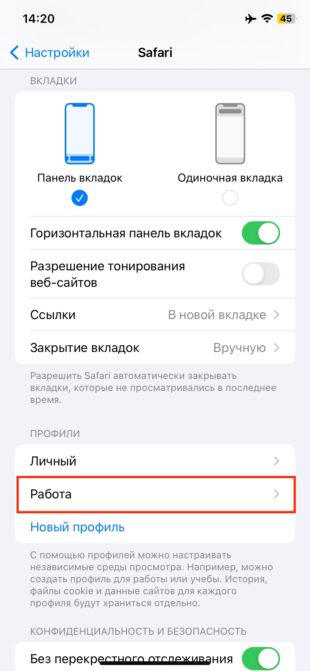
Зайдите в «Настройки» → Safari и тапните по названию нужного профиля.
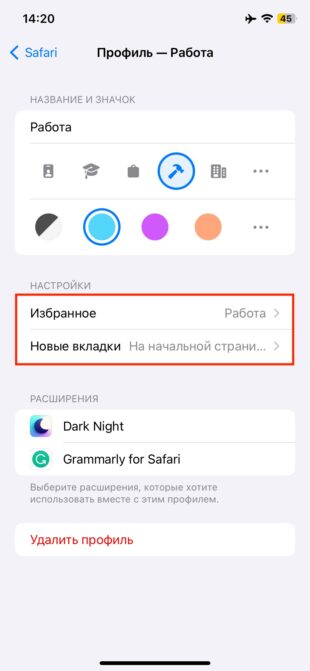
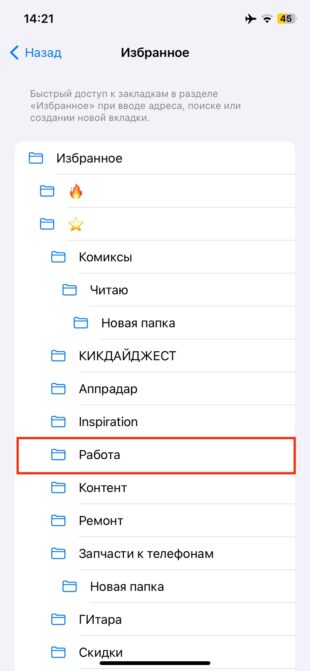
В разделе «Название и значок» смените имя, иконку или цвет (по тапу на три точки откроются дополнительные варианты). В блоке «Настройки» укажите начальную страницу и папку закладок — если этого не сделать, панель избранного будет формироваться с нуля.
Как включить расширения для отдельных профилей Safari
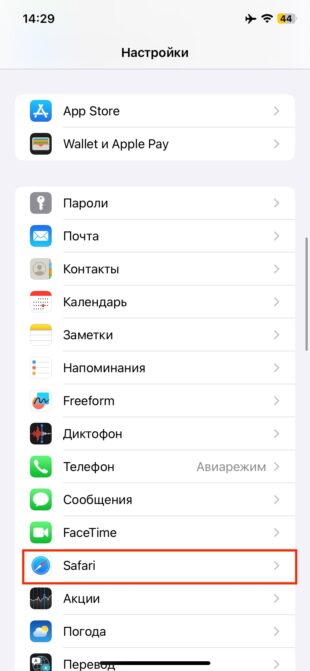
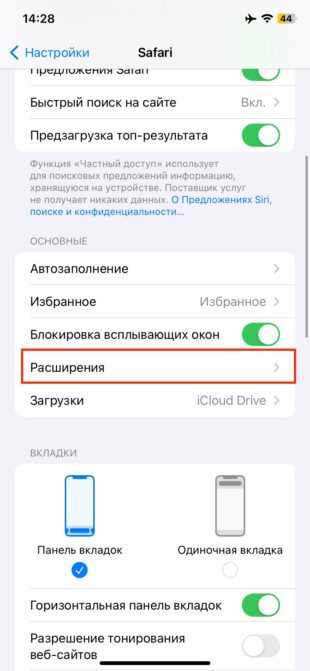
Для активации установленных плагинов перейдите в «Настройки» → Safari → «Расширения».
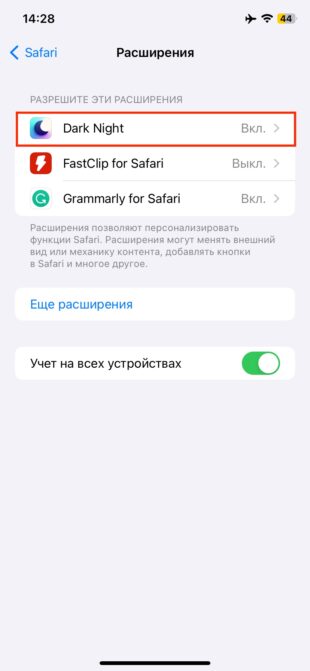
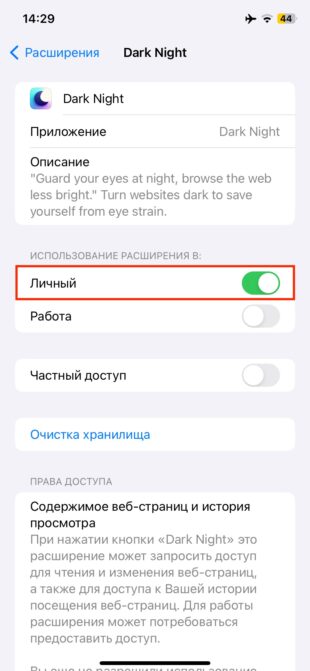
Коснитесь нужного дополнения. Включите тумблеры у тех профилей, где расширение должно быть доступно. Повторите для других плагинов.
Как удалить профиль Safari
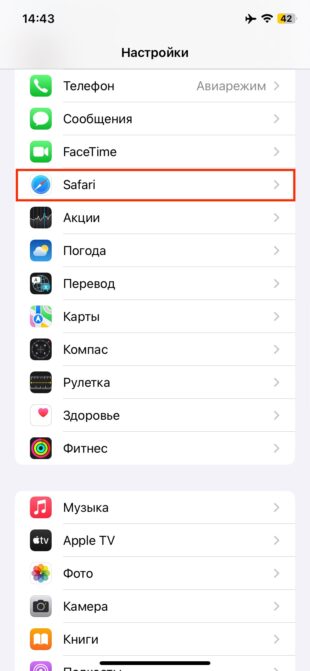
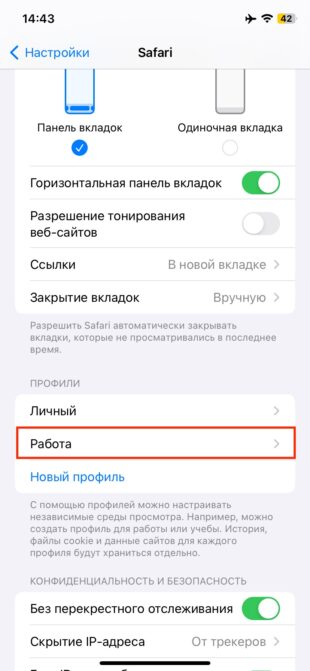
Если профиль больше не нужен, удалите его, чтобы не путаться. Для этого откройте «Настройки» → Safari и выберите желаемый вариант в списке.
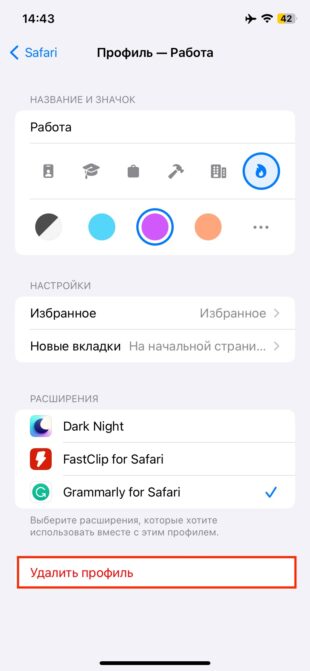
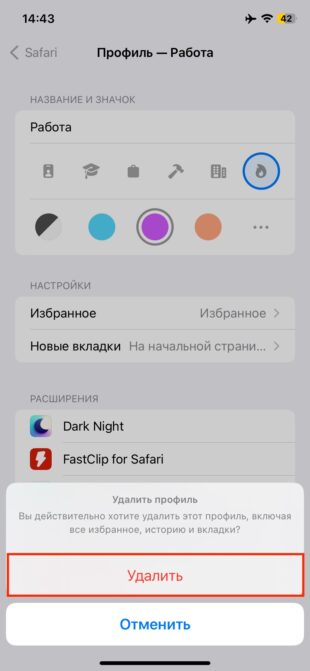
Далее тапните по кнопке «Удалить профиль» и подтвердите действие.















Лучшие предложения
36 отличных товаров, которые часто покупают на AliExpress
5 самых популярных внешних аккумуляторов с AliExpress
Надо брать: качественные зимние кроссовки от Golden Camel за полцены
10 мужских зимних курток со скидками до 64%
У этого шуруповёрта тысячи восторженных отзывов на маркетплейсах
Находки AliExpress: самые интересные и полезные товары 2025 года
Забираем дебетовую карту с кешбэком 7% и 5 000 баллов в «Пятёрочке»
5 товаров для безопасной прогулки с собакой зимой
Как работает распродажа на Ozon c точки зрения продавца и покупателя
Надо брать: «Имаджинариум» — культовая игра на ассоциации
3 главных мифа о работниках старшего поколения
Проигрыватель в подарок: 3 варианта на разный бюджет